您的位置:极速下载站 → 电脑软件 → 应用程序 → 数据恢复 → iCare Data Recovery
iCare Data Recovery Free可以从Windows 10/8/7/Vista /XP恢复永久删除/擦除文件。它可以恢复比较常用的文件,如文字/文件,电子邮件,视频,甚至音频文件从PC硬盘或外部usb磁盘,存储卡/usb驱动器等。

使用步骤
第1步-根据数据丢失类型进行选择。你可以不惜一切代价去尝试每一个选项。

第2步-选择文件丢失发生的分区,然后单击Next按钮开始文件搜索。
第3步-当扫描完成后,它将显示所有找到的文件。只需选择并保存到另一个分区/磁盘上的任何文件夹即可。
文件信息
文件大小:534887 字节
文件说明:iCare Data Recovery Pro Portable Launcher
文件版本:2.2.0.0
MD5:3B34650FF0D2B98D47F37FE6291A382A
SHA1:BCB1C20684C022DAE62174F38CB3C598D4FC179C
CRC32:AC995DE7
官方网站:http://www.icare-recovery.com/
相关搜索:数据恢复
iCare Data Recovery安装教程
首先我们需要下载iCare Data Recovery,下载解压后双击“icarefree.exe”出现安装界面:

进入iCare Data Recovery的安装向导。安装向导建议您关闭所有其他应用程序;
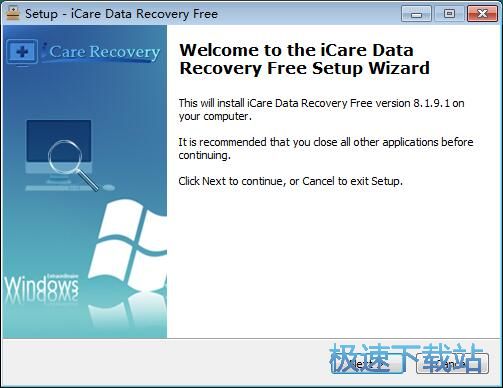
阅读iCare Data Recovery的许可协议。阅读完成后点击I accept the agreement我接受协议。我们必须接受协议才能继续安装iCare Data Recovery;
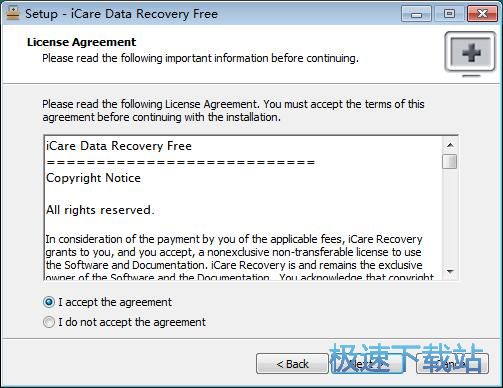
安装向导设置的软件安装路径为C:\Program Files\iCare Data Recovery Free。安装iCare Data Recovery至少需要25.4MB的空闲磁盘空间。点击Browse浏览可以自定义设置软件安装路径;

选择iCare Data Recovery的开始菜单快捷方式的存放路径;
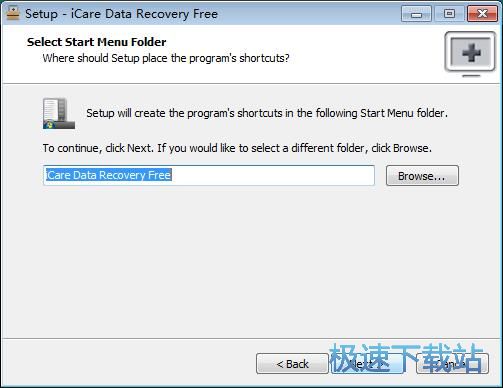
选择是否Create a desktop icon创建桌面快捷方式。如果不需要创建,取消勾选即可;
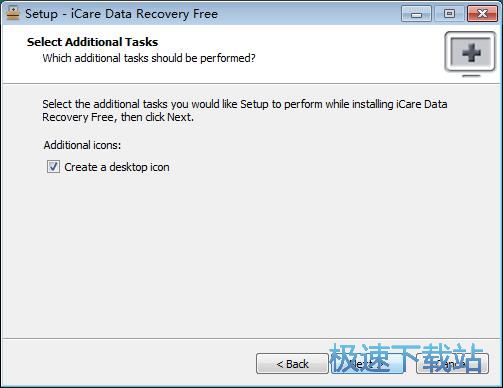
安装向导已经准备好可以开始安装iCare Data Recovery了。点击Install安装就可以将iCare Data Recovery安装到电脑中;
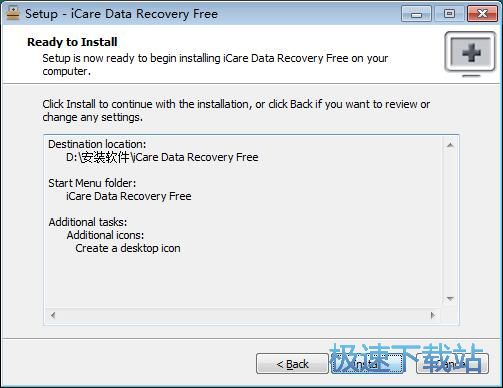
iCare Data Recovery使用教程
iCare Data Recovery是一款好用的电脑被删数据恢复工具。使用iCare Data Recovery可以轻松恢复电脑中的被删数据或文件;

极速小编这一次就给大家演示一下怎么使用iCare Data Recovery扫描恢复电脑C盘中的被删文件吧。点击选中想要进行扫描的磁盘分区。极速小编选择了C盘分区。选中分区之后点击Next下一步,开始使用iCare Data Recovery扫描C盘中的被删文件;

iCare Data Recovery正在扫描电脑C盘中的被删文件。扫描磁盘分区被删文件需要一定的时间,请耐心等待iCare Data Recovery完成文件扫描任务;

C盘被删文件扫描完成。这时候iCare Data Recovery会弹窗提示If the files are not found here,please go to Deep Scan Recovery!如果找不到想要恢复文件数据,请使用深度扫描功能。点击OK就可以关闭弹窗,完成被删文件扫描;

进入iCare Data Recovery的扫描结果界面。我们可以按照文件夹的路径来寻找想要恢复到电脑中的文件数据;

在iCare Data Recovery的扫描结果列表中,勾选想要恢复到电脑中的数据文件。极速小编以文件列表中的一个JPG图片为例子。点击勾选图片文件后点击iCare Data Recovery右下角的Recover;

- 共 0 条评论,平均 0 分 我来说两句
- 人气英雄联盟下载官方下载
- 《英雄联盟》(简称LOL)是由美国拳头游戏(Riot Games)开发、中国大陆地区腾讯游戏代理运营的英雄对战MOBA... [立即下载]
- 好评360安全浏览器8 8.1.1.406 正式稳定版
- 360安全浏览器是由奇虎360推出的一款电脑浏览器。由于其安全性强大,可以自动拦截网页木马、诈骗网站、钓鱼... [立即下载]

